HONOR 50 5G
Vérifier le numéro de centre serveur SMS en 5 étapes difficulté Débutant

Vérifier le numéro de centre serveur SMS
5 étapes
Débutant
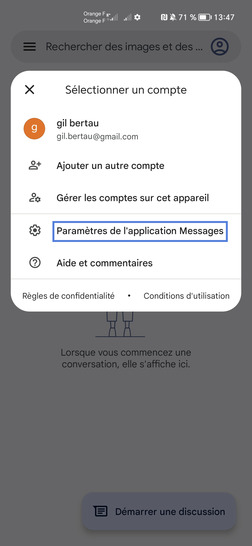
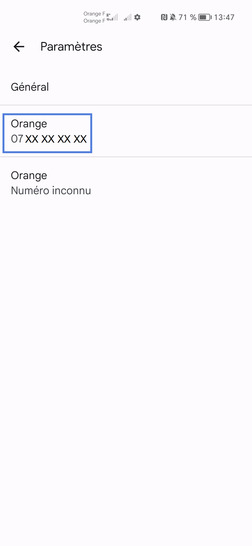
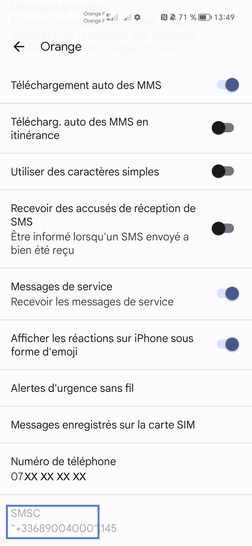
Bravo ! Vous avez terminé ce tutoriel.
Découvrez nos autres tutoriels